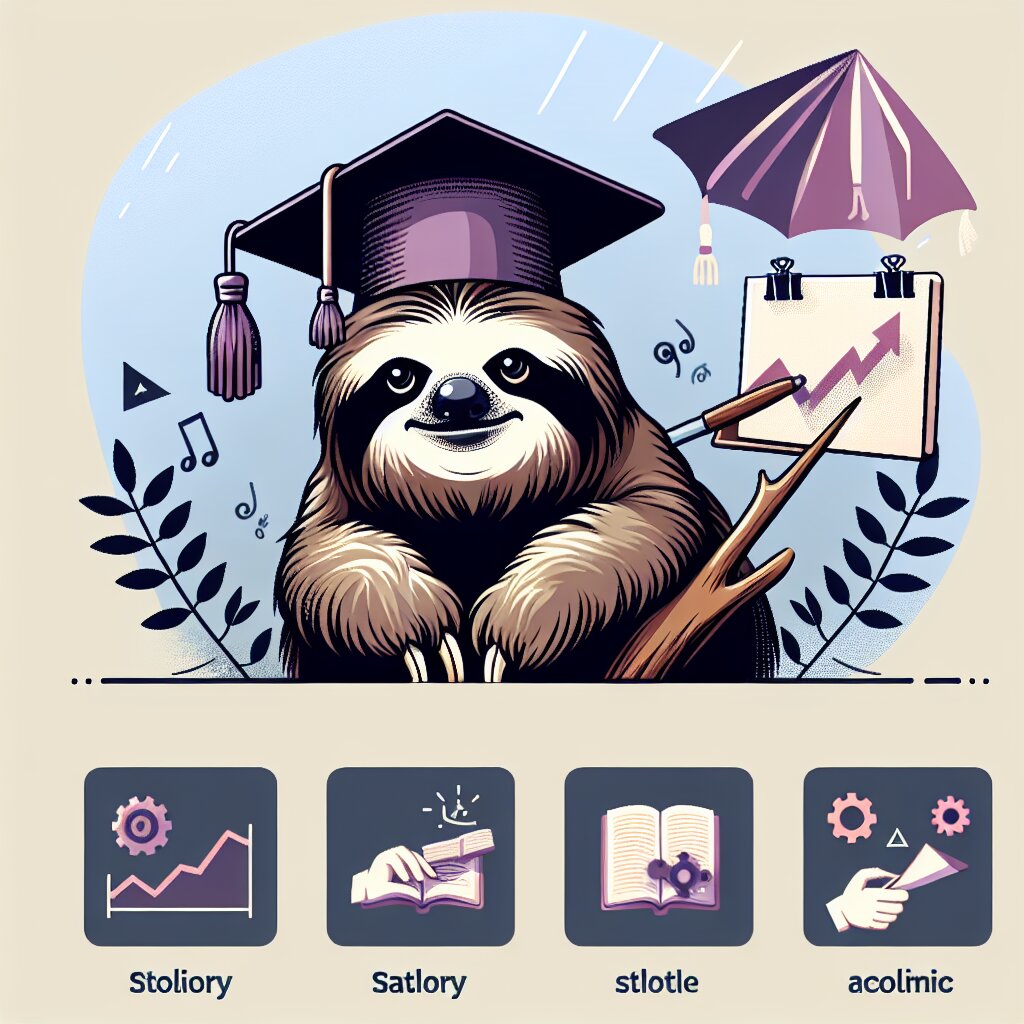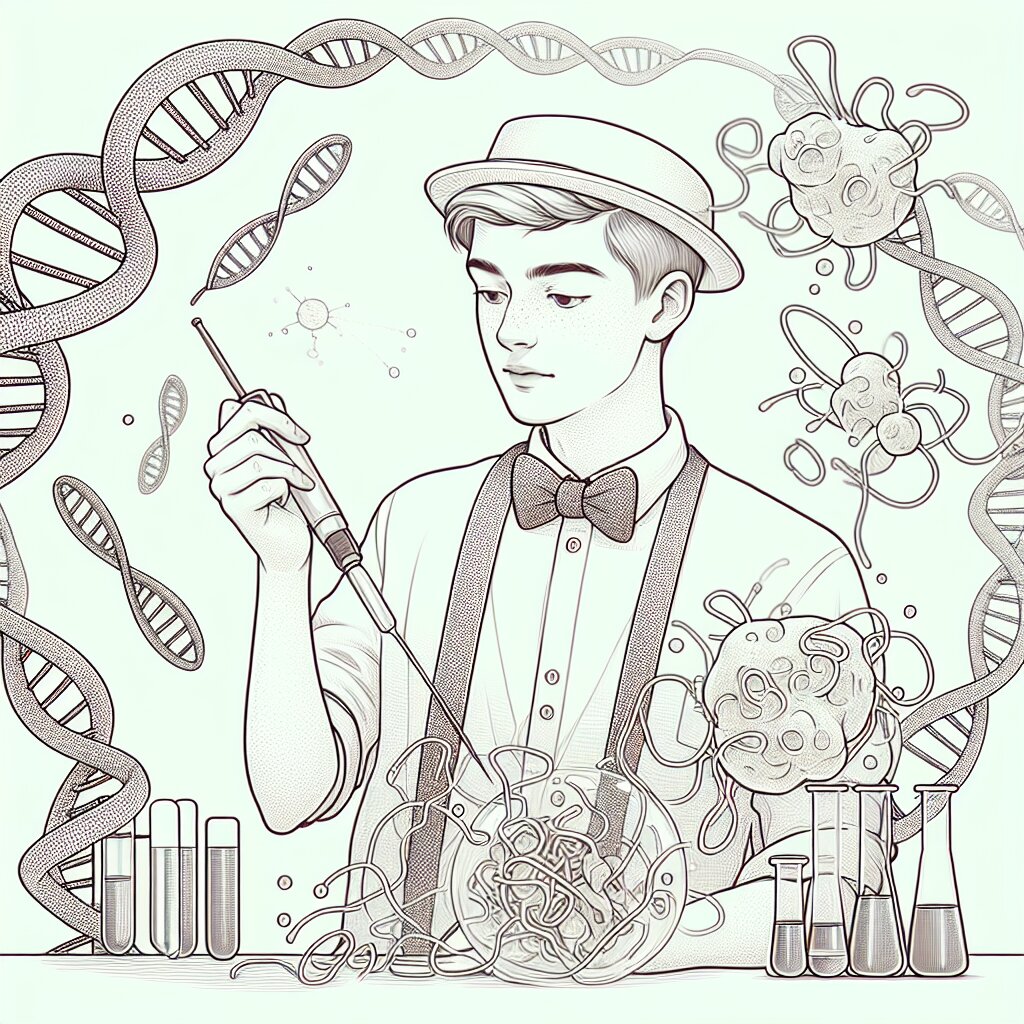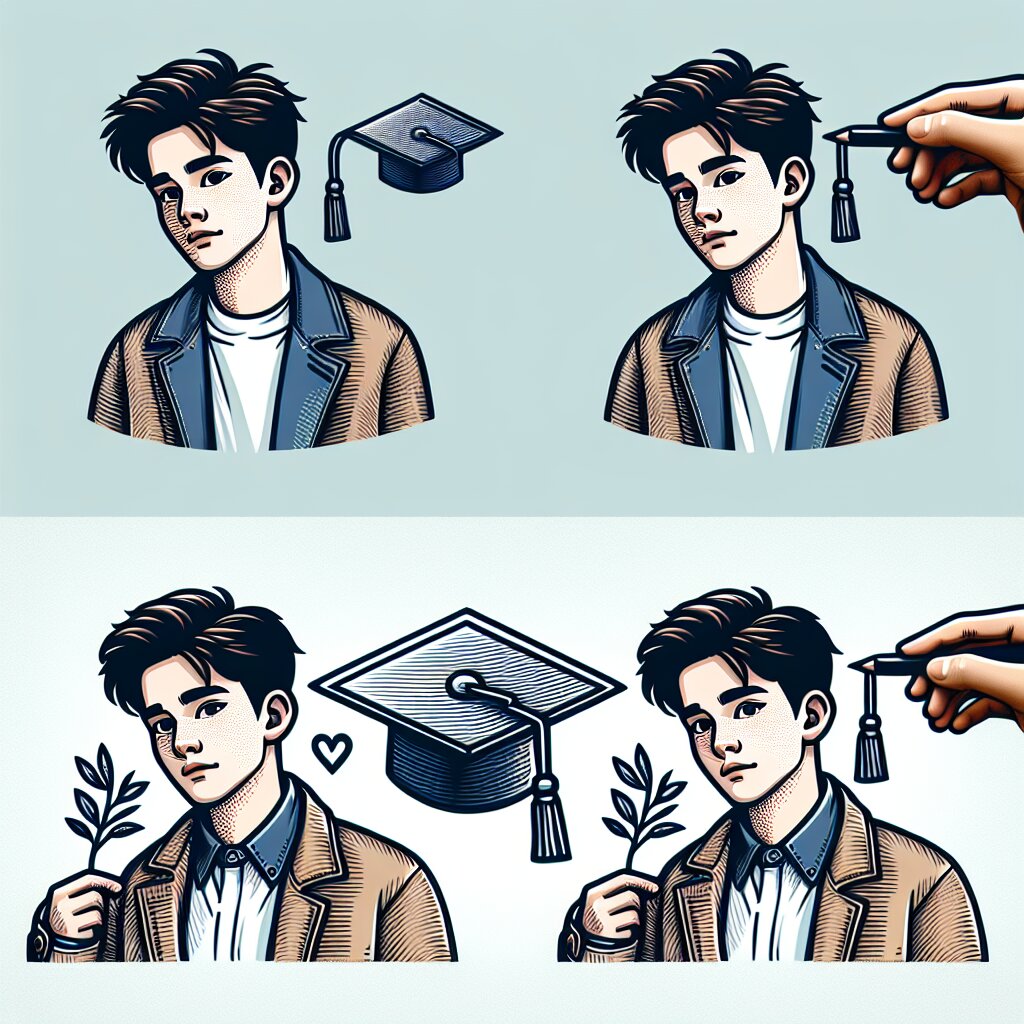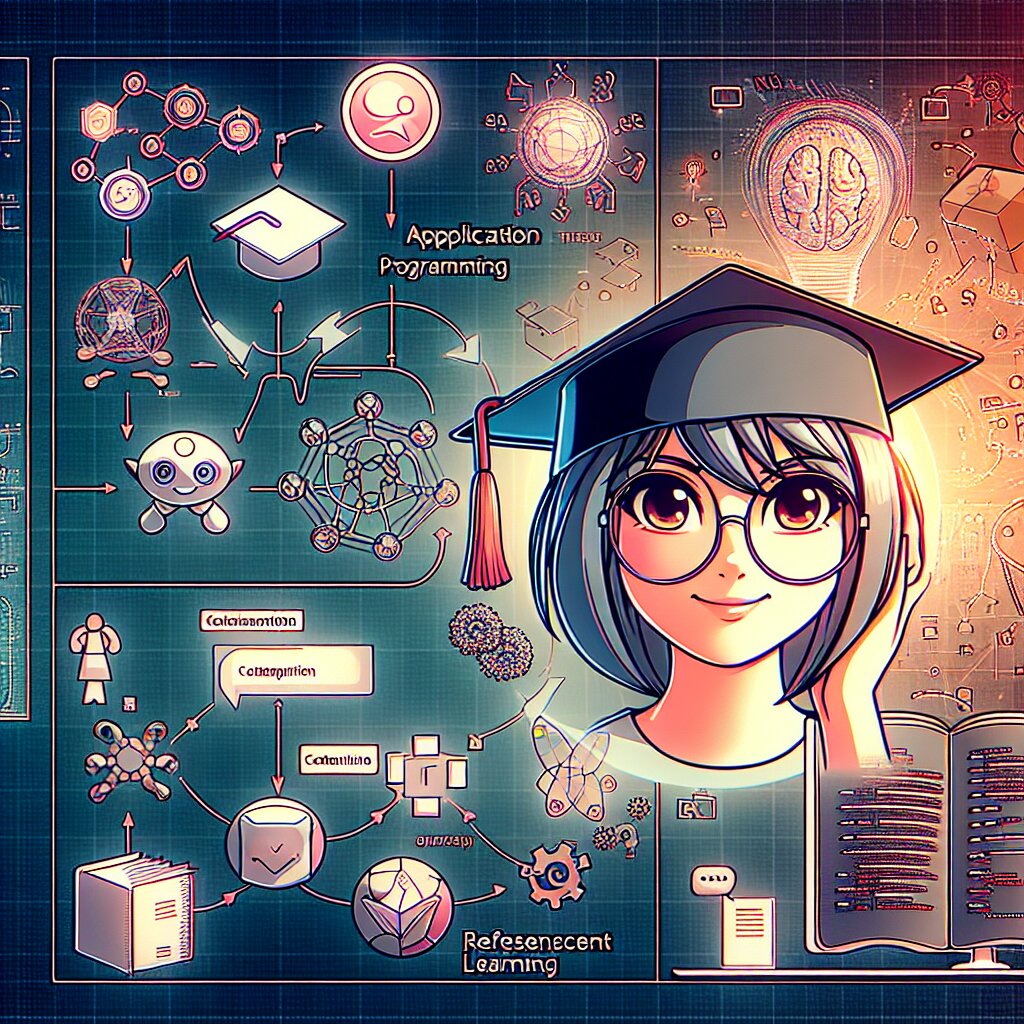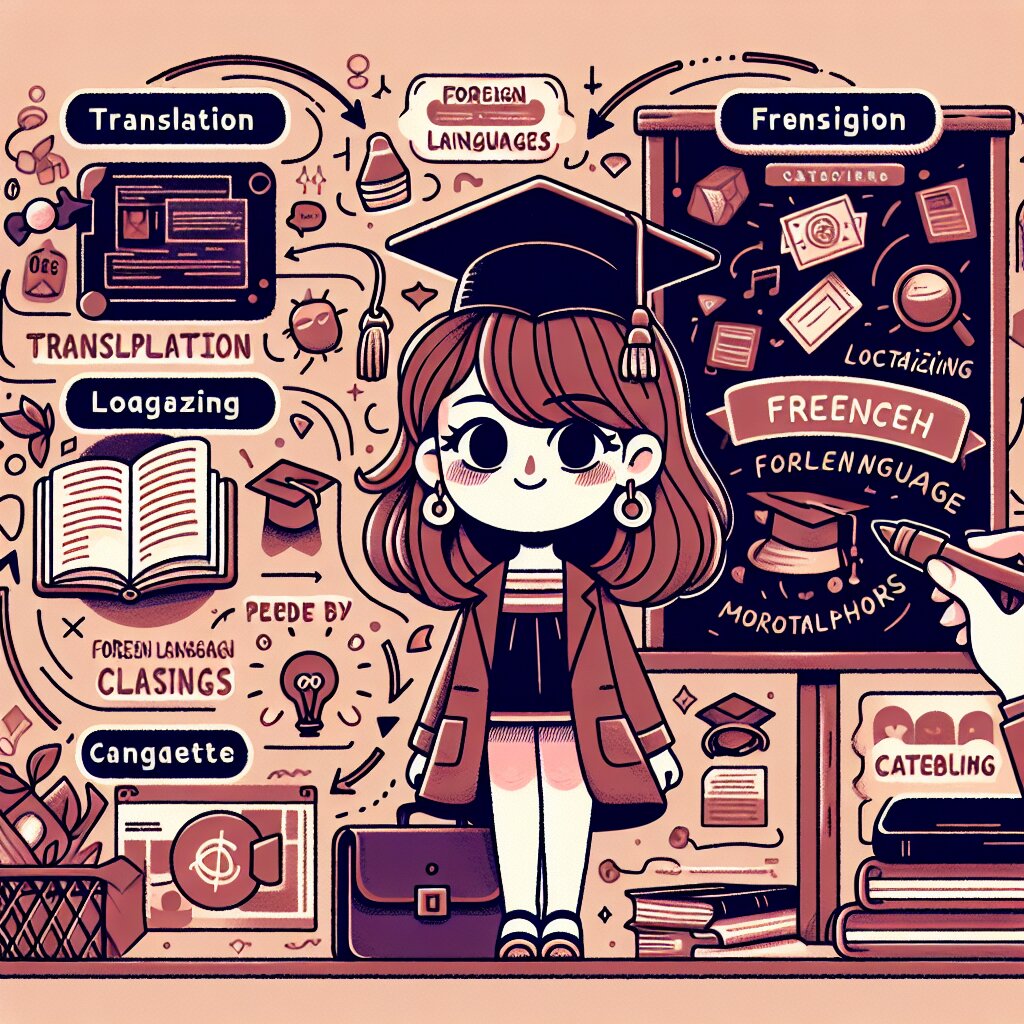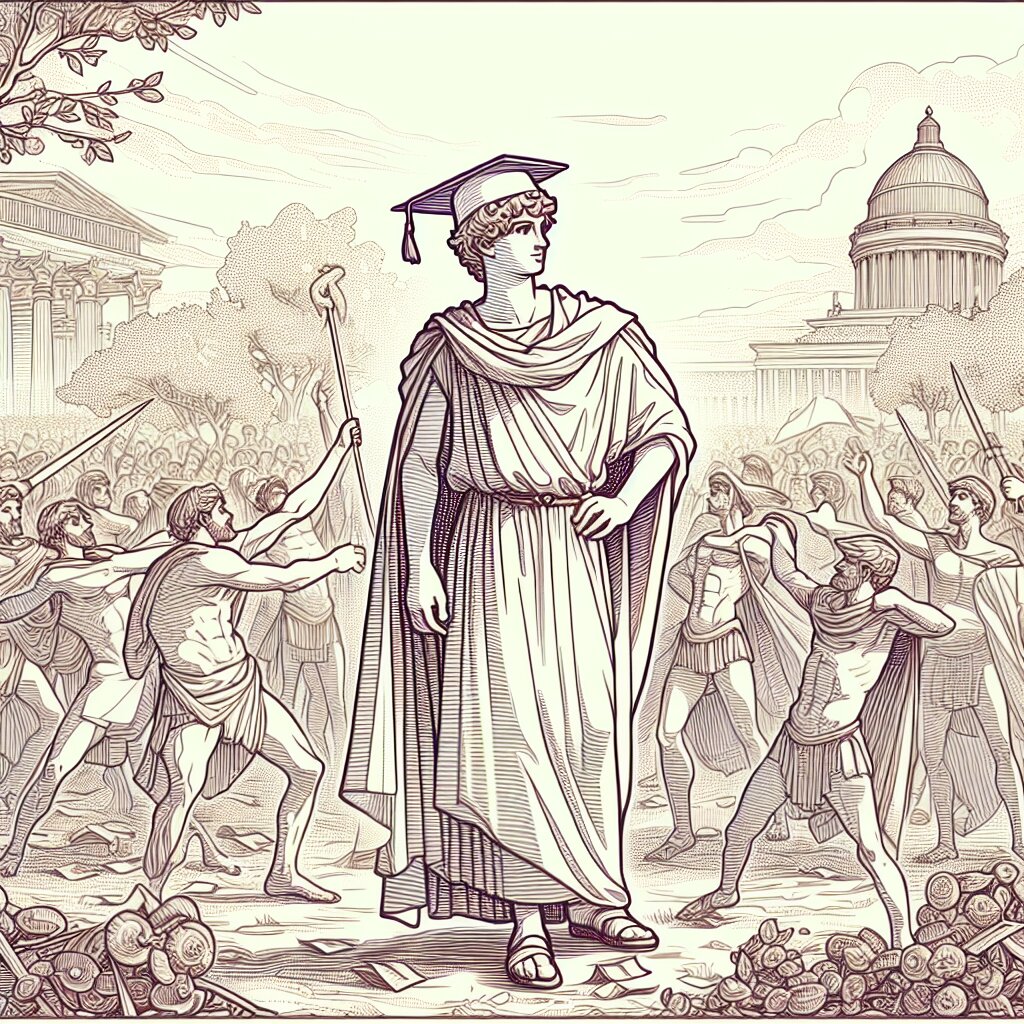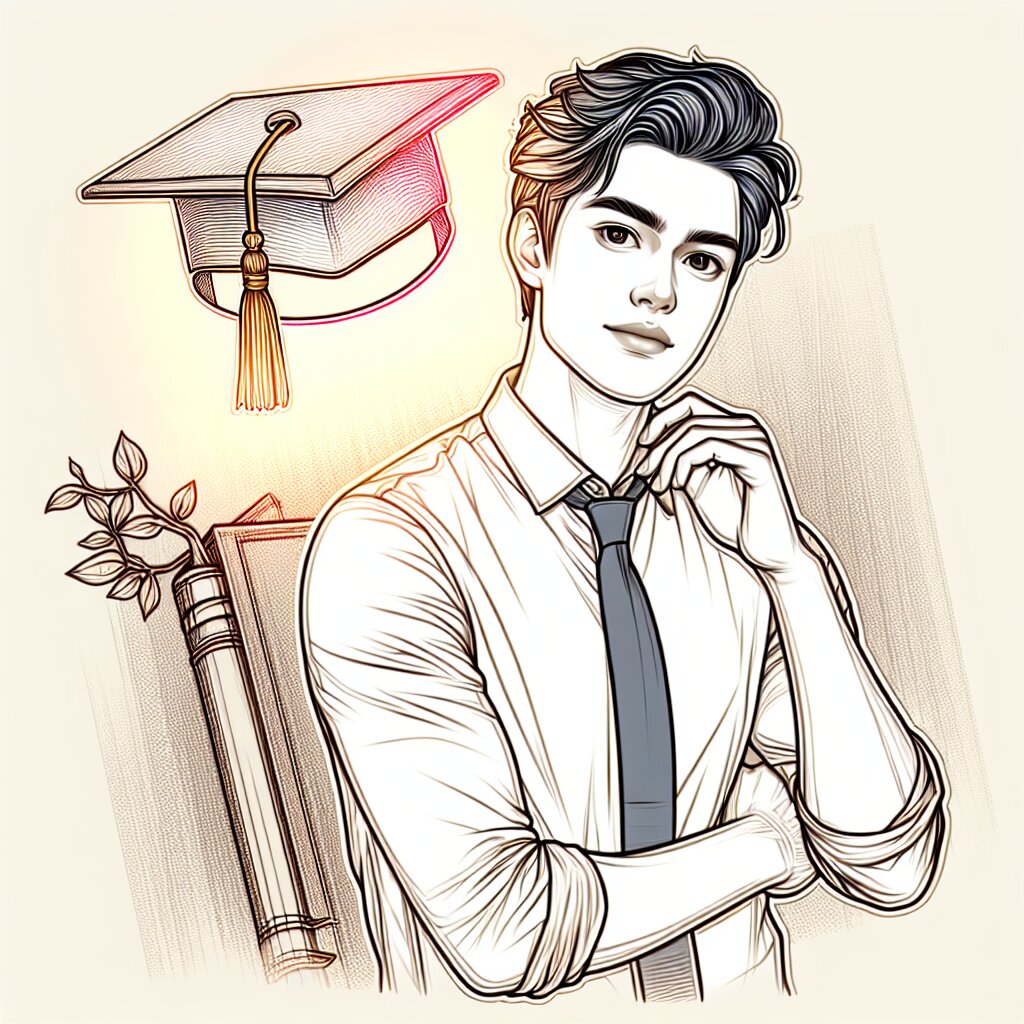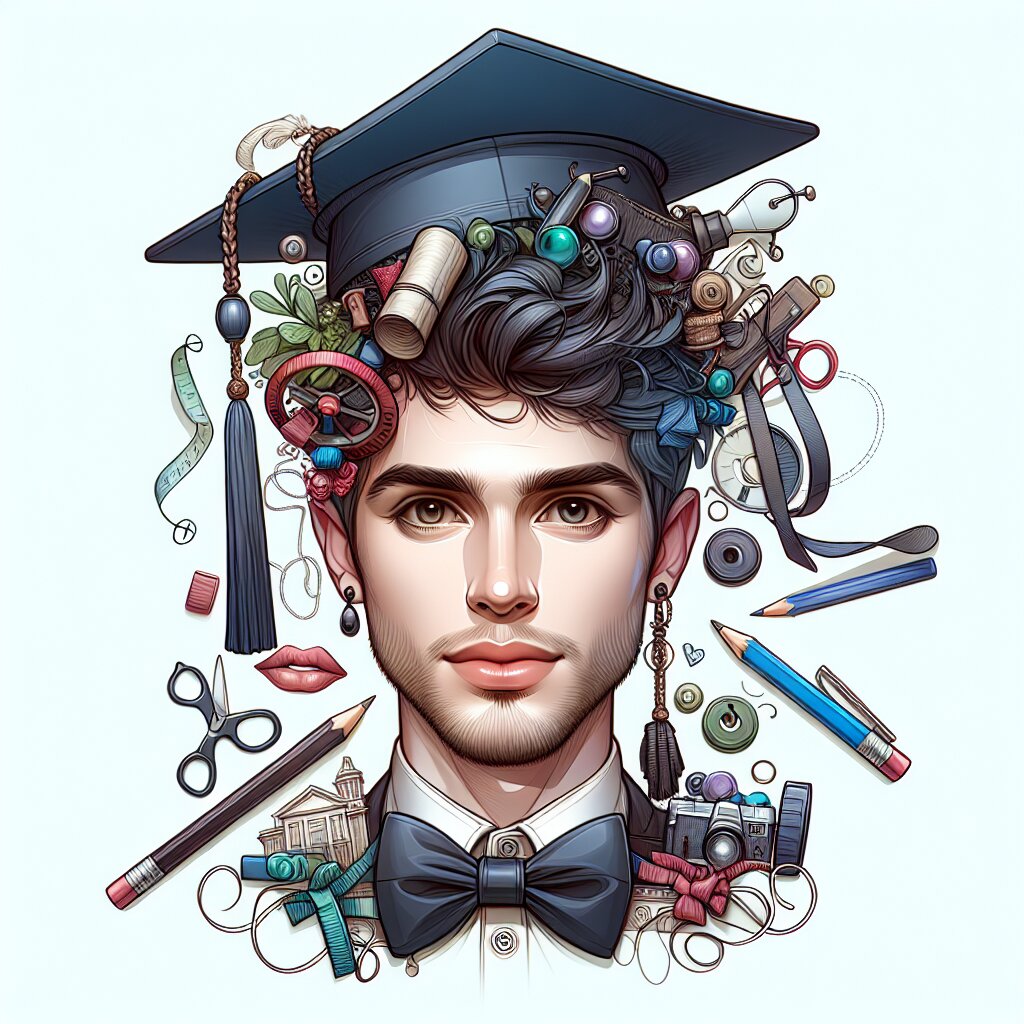CAD 소프트웨어로 정밀한 기계 부품 모델링 🛠️💻

안녕하세요, 여러분! 오늘은 정말 흥미진진한 주제로 찾아왔어요. 바로 CAD 소프트웨어를 사용해서 정밀한 기계 부품을 모델링하는 방법에 대해 알아볼 거예요. 이거 완전 신세계 아니겠어요? ㅋㅋㅋ 3D 모델링이랑 도면 작업에 관심 있는 분들이라면 귀가 쫑긋 서실 거예요!
요즘 3D 프린팅이 대세라고 하잖아요? 그런데 3D 프린팅을 하려면 먼저 3D 모델이 있어야 하죠. 그리고 그 3D 모델을 만드는 데 사용되는 게 바로 CAD 소프트웨어예요. CAD가 뭐냐고요? Computer-Aided Design의 약자로, 컴퓨터를 이용해서 설계를 하는 거랍니다. 완전 쩌는 기술이죠? 😎
여러분, 혹시 재능넷이라는 사이트 아세요? 거기서 CAD 모델링 관련 재능을 거래할 수 있대요. 나중에 우리가 배운 걸로 돈도 벌 수 있을지도 몰라요! ㅎㅎ
자, 이제 본격적으로 CAD 소프트웨어로 정밀한 기계 부품을 모델링하는 방법에 대해 알아볼까요? 준비되셨나요? 그럼 고고씽~ 🚀
1. CAD 소프트웨어의 기초 🖥️
CAD 소프트웨어, 처음 들어보면 좀 어렵고 복잡해 보이죠? 근데 걱정 마세요! 기초부터 차근차근 배우다 보면 여러분도 금방 마스터할 수 있을 거예요. 😉
1.1 CAD 소프트웨어란?
CAD 소프트웨어는 말 그대로 컴퓨터를 이용해서 설계를 하는 프로그램이에요. 손으로 그리던 도면을 컴퓨터로 그리는 거죠. 근데 이게 단순히 그림 그리는 것보다 훨씬 더 많은 걸 할 수 있어요.
CAD 소프트웨어를 사용하면 2D 도면부터 3D 모델까지 다양한 형태의 설계를 할 수 있어요. 게다가 정밀도도 엄청나게 높아서 머리카락 굵기의 수천분의 1까지도 표현할 수 있대요. 대박이죠? 👀
1.2 주요 CAD 소프트웨어 소개
CAD 소프트웨어는 정말 다양해요. 어떤 게 있는지 한번 볼까요?
- AutoCAD: 오토데스크사에서 만든 CAD 프로그램의 대명사예요. 2D 설계에 특화되어 있죠.
- SolidWorks: 3D 모델링에 강점이 있는 프로그램이에요. 기계 설계에 많이 사용돼요.
- Fusion 360: 클라우드 기반의 CAD 소프트웨어로, 협업에 좋아요.
- CATIA: 항공우주 산업에서 많이 사용되는 고급 CAD 소프트웨어예요.
- Inventor: 오토데스크사의 3D 기계 설계 소프트웨어예요.
와~ 종류가 정말 많죠? 근데 걱정 마세요. 우리는 이 중에서 가장 널리 사용되는 SolidWorks를 중심으로 배워볼 거예요. ㅎㅎ
1.3 CAD 소프트웨어의 장점
CAD 소프트웨어를 사용하면 어떤 점이 좋을까요? 한번 알아볼까요?
CAD 소프트웨어의 주요 장점:
- 정밀한 설계 가능 (머리카락 굵기의 수천분의 1까지!)
- 수정이 쉬움 (지우개로 지우고 다시 그릴 필요 없어요 ㅋㅋ)
- 3D 모델링으로 실제 모습 확인 가능
- 자동 계산 기능 (치수, 무게, 부피 등)
- 협업이 쉬움 (파일 공유만 하면 돼요)
이렇게 많은 장점이 있어서 요즘은 거의 모든 제조업체에서 CAD 소프트웨어를 사용한대요. 여러분도 배워두면 나중에 큰 도움이 될 거예요! 😊
1.4 CAD 소프트웨어 시작하기
자, 이제 CAD 소프트웨어를 실제로 시작해볼까요? 우리는 SolidWorks를 예로 들어볼게요.
1. 먼저 SolidWorks를 설치해주세요. (라이센스가 필요해요! 학생이라면 교육용 라이센스를 받을 수 있어요.)
2. 설치가 완료되면 프로그램을 실행해주세요.
3. 새 문서를 만들 때 '파트', '어셈블리', '도면' 중 하나를 선택해요. 우리는 일단 '파트'로 시작할 거예요.
4. 그러면 3D 모델링을 할 수 있는 작업 화면이 나타나요!
처음에는 좀 복잡해 보일 수 있어요. 하지만 걱정 마세요! 천천히 하나씩 배워가다 보면 어느새 여러분도 CAD 마스터가 되어 있을 거예요. ㅎㅎ
2. 기본 도형 그리기 ✏️
자, 이제 본격적으로 CAD 소프트웨어로 뭔가를 그려볼 차례예요! 먼저 기본 도형부터 시작해볼까요?
2.1 직선 그리기
가장 기본이 되는 건 역시 직선이죠. SolidWorks에서 직선을 그리는 방법은 아주 간단해요.
- 왼쪽 도구 모음에서 '스케치' 탭을 선택해요.
- '선' 도구를 클릭해요.
- 원하는 시작점을 클릭하고, 끝점까지 드래그해서 선을 그려요.
- ESC 키를 눌러 선 그리기를 종료해요.
팁: Shift 키를 누른 채로 그리면 수평, 수직, 45도 각도의 선을 쉽게 그릴 수 있어요!
2.2 원 그리기
다음은 원을 그려볼까요? 원도 그리기 쉬워요.
- '스케치' 탭에서 '원' 도구를 선택해요.
- 원의 중심점을 클릭하고, 원하는 크기만큼 드래그해요.
- 클릭을 떼면 원이 완성돼요!
참고로, 원의 지름이나 반지름을 정확하게 지정하고 싶다면, 원을 그린 후에 치수를 입력할 수 있어요.
2.3 사각형 그리기
사각형도 한번 그려볼까요?
- '스케치' 탭에서 '사각형' 도구를 선택해요.
- 사각형의 한 꼭지점을 클릭하고, 대각선 방향으로 드래그해요.
- 원하는 크기가 되면 클릭을 떼세요.
꿀팁: Ctrl 키를 누른 채로 그리면 정사각형을 그릴 수 있어요!
2.4 다각형 그리기
삼각형이나 오각형 같은 다각형도 그릴 수 있어요.
- '스케치' 탭에서 '다각형' 도구를 선택해요.
- 속성 관리자에서 원하는 변의 수를 입력해요.
- 중심점을 클릭하고, 원하는 크기만큼 드래그해요.
와~ 이제 기본 도형은 다 그릴 수 있게 됐어요! 여러분 정말 대단해요! 👍
2.5 스케치 연습하기
자, 이제 배운 걸 가지고 연습해볼까요? 간단한 도형들을 조합해서 뭔가를 만들어보는 거예요.
예를 들어, 이런 걸 한번 그려볼까요?
이건 아주 간단한 로봇 얼굴이에요. 사각형 하나와 원 두 개, 그리고 작은 사각형 하나로 만들 수 있죠. 한번 그려보세요!
1. 먼저 큰 사각형을 그려요. (얼굴)
2. 그 다음 두 개의 원을 그려요. (눈)
3. 마지막으로 작은 사각형을 그려요. (입)
이렇게 기본 도형들을 조합해서 더 복잡한 형태를 만들 수 있어요. 재미있죠? ㅎㅎ
여러분, 혹시 이런 걸 배우다 보면 나중에 전문가가 되고 싶어질지도 몰라요. 그럴 때는 재능넷 같은 플랫폼을 통해 더 깊이 있는 지식을 얻을 수 있대요. CAD 모델링 전문가들이 많이 활동하고 있거든요. 참고해두세요! 😉
3. 2D에서 3D로: 돌출 기능 사용하기 🏗️
자, 이제 우리가 그린 2D 도형을 3D로 만들어볼 거예요. 이게 바로 CAD의 진짜 매력이죠! ㅎㅎ
3.1 돌출이란?
돌출(Extrude)은 2D 스케치를 3D 형상으로 만드는 가장 기본적인 방법이에요. 쉽게 말해서, 평면 위의 그림에 높이를 주는 거예요.
상상해보세요. 종이 위에 동그라미를 그리고, 그 동그라미를 쭉 잡아당겨서 원기둥을 만드는 것처럼요!
3.2 돌출 기능 사용하기
SolidWorks에서 돌출 기능을 사용하는 방법을 알아볼까요?
- 먼저 2D 스케치를 그려요. (우리가 앞에서 배운 대로요!)
- '피처' 탭으로 이동해요.
- '돌출 보스/베이스' 도구를 선택해요.
- 돌출 거리를 입력해요. (얼마나 높게 만들지 결정하는 거예요)
- 확인을 눌러요.
짜잔~ 이렇게 하면 2D 도형이 3D 물체로 변신해요! 완전 신기하죠? 😲
3.3 다양한 돌출 옵션
돌출에는 여러 가지 옵션이 있어요. 한번 살펴볼까요?
- 양방향 돌출: 스케치 평면의 양쪽으로 돌출시킬 수 있어요.
- 중간면까지 돌출: 특정 면까지만 돌출시킬 수 있어요.
- 관통 돌출: 전체 파트를 관통하도록 돌출시킬 수 있어요.
- 오프셋 돌출: 스케치 평면에서 일정 거리 떨어진 곳부터 돌출을 시작할 수 있어요.
이런 다양한 옵션들을 활용하면 더 복잡하고 정교한 3D 모델을 만들 수 있어요!
3.4 실습: 간단한 3D 모델 만들기
자, 이제 우리가 배운 걸 가지고 간단한 3D 모델을 만들어볼까요? 아주 기본적인 형태의 컵을 만들어볼 거예요.
- 새 파트 문서를 열어요.
- 상단 평면에 원을 그려요. (지름은 80mm 정도로 해볼까요?)
- '돌출 보스/베이스' 도구를 사용해서 100mm 높이로 돌출시켜요.
- 이제 컵 안쪽을 파내볼 거예요. 상단 면에 새로운 스케치를 만들고, 좀 더 작은 원을 그려요. (지름 75mm 정도)
- 이번에는 '돌출 컷' 도구를 사용해서 95mm 깊이로 파내요.
와~ 이렇게 하면 아주 간단한 컵 모양이 완성돼요! 👏
이 그림처럼 보이나요? 물론 실제 CAD 프로그램에서는 이것보다 훨씬 더 정교하고 입체적으로 보일 거예요!
여러분, 정말 대단해요! 이제 기본적인 3D 모델링을 할 수 있게 됐어요. 👍
이렇게 기본을 익히고 나면, 점점 더 복잡한 모델도 만들 수 있게 돼요. 예를 들어, 컵에 손잡이를 추가한다든지, 바닥을 좀 더 두껍게 만든다든지 하는 식으로요.
그리고 여러분, 혹시 이런 걸 배우다 보면 나중에 전문가가 되고 싶어질지도 몰라요. 그럴 때는 재능넷 같은 플랫폼을 통해 더 깊이 있는 지식을 얻을 수 있대요. CAD 모델링 전문가들이 많이 활동하고 있거든요. 참고해두세요! 😉
다음 섹션에서는 좀 더 복잡한 기능들을 배워볼 거예요. 기대되지 않나요? ㅎㅎ
4. 고급 기능: 필렛과 모따기 🛠️
자, 이제 우리의 3D 모델을 좀 더 세련되게 만들어볼 거예요. 실제 제품들을 보면 날카로운 모서리가 거의 없죠? 그래서 우리도 모서리를 부드럽게 만드는 방법을 배워볼 거예요.
4.1 필렛(Fillet)이란?
필렛은 날카로운 모서리를 둥글게 만드는 기능이에요. 마치 모서리에 작은 원통을 붙인 것처럼 보이죠.
필렛은 단순히 미적인 이유뿐만 아니라 실용적인 이유로도 많이 사용돼요. 날카로운 모서리는 쉽게 부러지거나 다칠 수 있잖아요?
4.2 필렛 적용하기
SolidWorks에서 필렛을 적용하는 방법을 알아볼까요?
- '피처' 탭으로 이동해요.
- '필렛' 도구를 선택해요.
- 필렛을 적용할 모서리를 선택해요.
- 필렛 반경을 입력해요. (얼마나 둥글게 만들지 결정하는 거예요)
- 확인을 눌러요.
와~ 이렇게 하면 모서리가 부드럽게 변해요! 😊
4.3 모따기(Chamfer)란?
모따기는 날카로운 모서리를 45도 각도로 깎아내는 기능이에요. 마치 연필을 깎은 것처럼 보이죠.
모따기도 필렛과 마찬가지로 미적, 실용적 이유로 사용돼요. 특히 금속 부품에서 자주 볼 수 있어요.
4.4 모따기 적용하기
모따기를 적용하는 방법도 필렛과 비슷해요.
- '피처' 탭으로 이동해요.
- '모따기' 도구를 선택해요.
- 모따기를 적용할 모서리를 선택해요.
- 모따기 거리를 입력해요. (얼마나 깎을지 결정하는 거예요)
- 확인을 눌러요.
짜잔~ 이제 모서리가 깔끔하게 잘렸죠? 👍
4.5 실습: 컵 모델 개선하기
자, 이제 우리가 앞에서 만든 컵 모델을 좀 더 세련되게 만들어볼까요?
- 컵의 상단 모서리에 필렛을 적용해볼게요. 반경은 2mm 정도로 해볼까요?
- 컵의 바닥 모서리에도 필렛을 적용해요. 이번에는 반경을 5mm 정도로 해볼게요.
- 컵 바닥의 외부 모서리에는 모따기를 적용해볼까요? 거리는 1mm 정도로 해볼게요.
이 그림처럼 보이나요? 실제 CAD 프로그램에서는 이것보다 훨씬 더 정교하고 부드럽게 보일 거예요!
와~ 이제 우리 컵이 훨씬 더 세련되고 실용적으로 변했어요! 여러분 정말 대단해요! 👏👏👏
이렇게 필렛과 모따기를 적절히 사용하면, 제품이 훨씬 더 완성도 있어 보이고 실제로 만들었을 때도 더 안전하고 튼튼해져요.
여러분, 이렇게 CAD로 제품을 디자인하는 게 재미있지 않나요? ㅎㅎ 나중에 여러분이 만든 제품이 실제로 만들어지는 걸 상상해보세요. 정말 뿌듯할 것 같아요!
그리고 혹시 이런 걸 배우다 보면 나중에 전문가가 되고 싶어질지도 몰라요. 그럴 때는 재능넷 같 은 플랫폼을 통해 더 깊이 있는 지식을 얻을 수 있어요. CAD 모델링 전문가들이 많이 활동하고 있거든요. 참고해두세요! 😉
다음 섹션에서는 좀 더 복잡한 기능들을 배워볼 거예요. 기대되지 않나요? ㅎㅎ
5. 어셈블리: 여러 부품 조립하기 🔧
자, 이제 우리는 개별 부품을 만드는 방법을 배웠어요. 하지만 실제 제품은 여러 부품이 모여서 만들어지죠? 그래서 이번에는 여러 부품을 조립하는 방법을 배워볼 거예요.
5.1 어셈블리란?
어셈블리(Assembly)는 여러 개의 부품을 하나로 모아 완성된 제품을 만드는 과정이에요. 마치 레고 블록을 조립하는 것처럼요!
어셈블리를 통해 우리는 각 부품이 어떻게 맞물리는지, 전체적인 구조는 어떤지를 볼 수 있어요. 정말 신기하죠?
5.2 어셈블리 시작하기
SolidWorks에서 어셈블리를 시작하는 방법을 알아볼까요?
- 새 문서를 만들 때 '어셈블리'를 선택해요.
- '부품 삽입' 도구를 사용해서 조립할 부품들을 불러와요.
- 각 부품을 원하는 위치에 배치해요.
이렇게 하면 어셈블리를 위한 기본 준비가 끝나요!
5.3 메이트(Mate) 사용하기
메이트는 부품들을 서로 연결하는 방법이에요. 예를 들어, 두 부품을 평행하게 만들거나, 한 부품의 구멍에 다른 부품을 끼워 넣는 등의 작업을 할 수 있어요.
메이트를 사용하면 부품들이 어떻게 움직이고 작동하는지 시뮬레이션할 수 있어요. 완전 신기하죠?
5.4 메이트 적용하기
메이트를 적용하는 방법을 알아볼까요?
- '어셈블리' 탭에서 '메이트' 도구를 선택해요.
- 연결하고 싶은 두 부품의 면이나 모서리를 선택해요.
- 원하는 메이트 유형을 선택해요. (일치, 평행, 수직 등)
- 확인을 눌러요.
이렇게 하면 두 부품이 서로 연결돼요! 😊
5.5 실습: 컵과 손잡이 조립하기
자, 이제 우리가 만든 컵에 손잡이를 달아볼까요?
- 먼저 컵 손잡이를 새로운 파트로 만들어요. (간단한 C자 모양으로 만들어볼게요)
- 새 어셈블리 문서를 만들고, 컵과 손잡이를 불러와요.
- 손잡이의 안쪽 면과 컵의 바깥쪽 면을 '일치' 메이트로 연결해요.
- 손잡이의 위쪽 면과 컵의 위쪽 면을 '거리' 메이트로 연결해요. (거리는 20mm 정도로 설정해볼까요?)
이 그림처럼 보이나요? 실제 CAD 프로그램에서는 이것보다 훨씬 더 정교하고 입체적으로 보일 거예요!
와~ 이제 우리 컵에 손잡이가 달렸어요! 완전 멋지지 않나요? 여러분이 직접 만든 거예요! 👏👏👏
이렇게 어셈블리를 사용하면 복잡한 제품도 쉽게 만들 수 있어요. 예를 들어, 자동차 엔진이나 로봇 팔 같은 것도 이런 식으로 만든답니다.
여러분, 이제 CAD의 기본적인 기능들을 다 배웠어요. 정말 대단해요! 이제 여러분은 간단한 3D 모델을 만들고, 여러 부품을 조립할 수 있게 됐어요.
앞으로 더 복잡한 모델을 만들고 싶다면, 더 많은 연습이 필요할 거예요. 하지만 걱정 마세요. 연습하면 할수록 더 쉬워질 거예요. 그리고 언젠가는 여러분이 설계한 제품이 실제로 만들어지는 날이 올 거예요. 그날을 상상해보세요. 정말 뿌듯하겠죠? 😊
그리고 혹시 CAD에 더 깊이 빠져들게 된다면, 재능넷 같은 플랫폼을 통해 전문가들의 도움을 받을 수 있다는 걸 잊지 마세요. 여러분의 실력을 더 높이는 데 큰 도움이 될 거예요!
자, 이제 우리의 CAD 여행이 끝났어요. 정말 재미있었죠? 앞으로도 계속 CAD의 세계를 탐험해보세요. 여러분의 상상력을 현실로 만드는 멋진 도구니까요! 화이팅! 💪😄